【Linux磁盘管理与维护】:fdisk和lvm命令的进阶使用手册
发布时间: 2024-09-26 09:00:51 阅读量: 172 订阅数: 48 

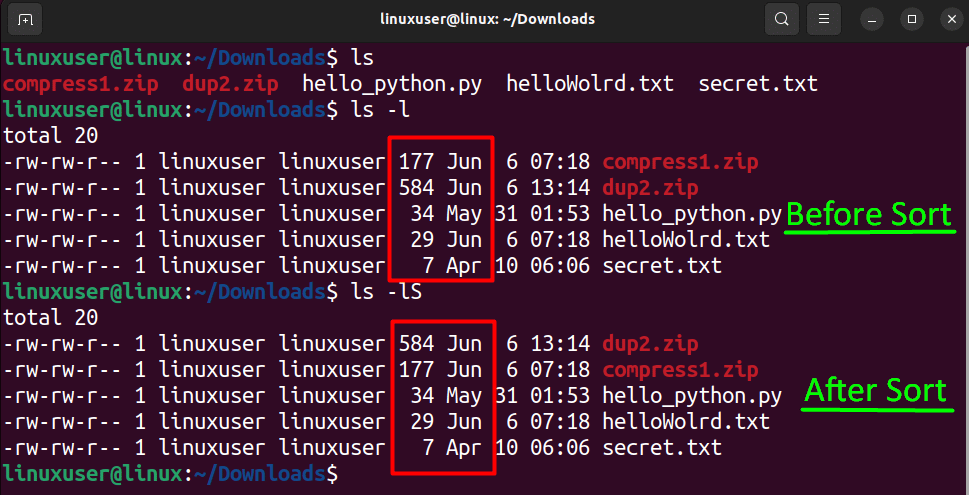
# 1. Linux磁盘管理基础
Linux作为一个多用户、多任务的强大的操作系统,在管理磁盘资源方面拥有着丰富的功能。一个扎实的Linux磁盘管理基础是每一个系统管理员必须掌握的知识点。在这一章中,我们将对Linux磁盘管理的基本概念、工具和方法进行概述。
首先,我们将了解Linux如何识别和命名硬盘,以及主要的分区类型和文件系统。接下来,我们会探讨如何在Linux系统中检查和监控磁盘空间,以及如何进行基本的磁盘维护工作。
通过本章的学习,读者将能够对Linux磁盘结构有一个初步的认识,并能够在实际操作中执行一些基础的磁盘管理任务,例如创建分区、检查磁盘健康状况等。这将为深入学习第二章及其后的高级磁盘管理技术打下坚实的基础。
# 2. fdisk命令的深入剖析
### 2.1 fdisk的基本使用方法
在Linux系统中,fdisk命令是一个非常强大的磁盘分区工具,可以用来创建、删除、查看和调整磁盘分区。该命令对系统管理员和高级用户来说,是必备的技能之一。接下来,我们将深入探讨fdisk的基本使用方法,包括磁盘分区的创建与删除以及分区类型的选择与修改。
#### 2.1.1 磁盘分区的创建和删除
在Linux中,每个磁盘都需要被划分为一个或多个分区。fdisk命令提供了创建和删除分区的功能。在创建分区之前,用户应该确定好分区的大小和类型。
**创建分区的基本步骤**:
1. 首先,使用`fdisk -l`命令列出所有可用磁盘和分区信息。
2. 然后,输入`fdisk /dev/sdx`(/dev/sdx代表你要分区的磁盘)启动fdisk工具。
3. 使用`n`命令创建新的分区。
4. 选择分区类型(主分区或扩展分区),并指定分区号。
5. 输入分区的起始和结束扇区,或者直接输入分区大小。
6. 使用`w`命令保存并退出fdisk。
```bash
# 这是一个创建新分区的示例代码块
sudo fdisk /dev/sdx <<EOF
n
p
1
+500M
w
EOF
```
在这个示例中,我们为`/dev/sdx`磁盘创建了一个新的主分区,编号为1,大小为500MB。
**删除分区的基本步骤**:
1. 同样先使用`fdisk -l`列出磁盘信息。
2. 输入`fdisk /dev/sdx`进入磁盘配置。
3. 使用`d`命令删除分区,然后选择要删除的分区编号。
4. 使用`w`命令保存更改并退出。
```bash
# 示例代码块展示如何删除一个分区
sudo fdisk /dev/sdx <<EOF
d
1
w
EOF
```
在这个示例中,我们删除了编号为1的分区。
#### 2.1.2 分区类型的选择和修改
在创建分区时,除了主分区和扩展分区,我们还可以为分区选择不同的类型代码,以表示分区的用途。例如,类型代码为`0x82`的分区被定义为Linux交换空间,类型代码为`0x83`的则是普通的Linux文件系统分区。
fdisk允许用户查看和修改已有的分区类型代码。使用`t`命令可以更改分区类型,然后选择想要更改的分区编号,并输入新的类型代码。
```bash
# 示例代码块展示如何更改分区类型
sudo fdisk /dev/sdx <<EOF
t
1
83
w
EOF
```
在这个示例中,我们将分区号为1的分区类型从默认更改为了Linux文件系统。
### 2.2 fdisk的高级功能
#### 2.2.1 磁盘分区的格式化和挂载
创建分区后,通常需要对其进行格式化,使其成为一个可使用的文件系统,然后才能挂载并使用。常用的文件系统格式化工具有`mkfs`系列命令。例如,要将一个分区格式化为`ext4`文件系统,可以使用如下命令:
```bash
sudo mkfs.ext4 /dev/sdx1
```
然后使用`mount`命令将其挂载到某个挂载点上:
```bash
sudo mount /dev/sdx1 /mnt/mydisk
```
#### 2.2.2 磁盘分区表的备份和恢复
当对磁盘分区进行重要更改之前,备份分区表是一个好习惯。一旦操作不当导致分区表损坏,恢复分区表能够帮助我们快速地将系统恢复到一个已知的良好状态。fdisk提供了导出分区表到文件和从文件恢复分区表的功能。
备份分区表的命令如下:
```bash
sudo sfdisk -d /dev/sdx > /path/to/partition-table-backup.txt
```
恢复分区表的命令如下:
```bash
sudo sfdisk /dev/sdx < /path/to/partition-table-backup.txt
```
### 2.3 fdisk在不同文件系统中的应用
#### 2.3.1 ext系列文件系统的分区操作
对于`ext2`、`ext3`和`ext4`这些传统的Linux文件系统,fdisk都可以提供很好的支持。创建分区时选择类型为`0x83`即可。格式化和挂载等后续步骤与前面介绍的一样。
#### 2.3.2 XFS、Btrfs等新文件系统的支持
XFS和Btrfs是两种较新的文件系统,它们提供了比`ext4`更多的功能和更好的性能。fdisk同样可以用来创建这些文件系统的分区,但是在格式化时需要使用对应的格式化工具,例如`mkfs.xfs`和`mkfs.btrfs`。
创建XFS分区的示例:
```bash
sudo fdisk /dev/sdx <<EOF
n
p
1
+1G
t
1
83
w
EOF
sudo mkfs.xfs /dev/sdx1
```
创建Btrfs分区的示例:
```bash
sudo fdisk /dev/sdx <<EOF
n
p
1
+2G
t
1
83
w
EOF
sudo mkfs.btrfs /dev/sdx1
```
在进行分区和格式化操作时,需要确保对分区类型和文件系统的选择与系统需求相匹配,并且在操作过程中仔细检查每个步骤以避免错误。
fdisk是一个功能强大的分区工具,它能够处理各种不同的分区需求。无论是在新分区的创建还是已有分区的维护中,掌握fdisk的使用都能让Linux系统管理员在磁盘管理方面游刃有余。在本章中,我们详细探讨了fdisk命令的基础使用方法和一些高级功能,以及如何在不同的文件系统中应用fdisk。通过这些知识,用户可以更好地管理Linux磁盘空间,为系统提供更为灵活和高效的磁盘管理策略。
# 3. LVM逻辑卷管理的高级技巧
## 3.1 LVM的结构和组件
### 3.1.1 物理卷、卷组和逻辑卷的概念
Linux的逻辑卷管理(LVM)是一种用于抽象化物理存储设备的工具,它允许管理员创建存储池,并在这个池中动态创建、调整和管理逻辑卷。LVM的核心概念包括物理卷(PV)、卷组(VG)和逻辑卷(LV)。
物理卷(Physical Volume, PV)是指在磁盘或磁盘分区上创建的一个或多个具有LVM元数据的区域,这些元数据描述了如何将物理卷用于卷组。物理卷可以是整个硬盘、硬盘上的分区,或者是由多个硬盘组成的RAID阵列。
卷组(Volume Group, VG)是一组物理卷的集合,可以视为一个整体的存储池。在卷组内部,可以创建逻辑卷。管理员可以使用一个卷组中的所有空间来创建多个逻辑卷。
逻辑卷(Logical Volume, LV)则是用户可以直接使用的存储空间。它们可以被格式化并挂载到文件系统,就像使用普通分区一样。逻辑卷能够跨越多个物理卷,提供灵活的空间管理和分配。
### 3.1.2 LVM的创建和激活过程
要使用LVM进行存储管理,必须遵循以下步骤来创建和激活LVM的各个组件:
1. **物理卷的创建:** 使用`pvcreate`命令将物理硬盘分区转换为物理卷。例如,`sudo pvcreate /dev/sdb1`会创建一个新的物理卷。
2. **卷组的创建:** 通过`vgcreate`命令将一个或多个物理卷组合成一个卷组。例如,`sudo vgcreate myvg /dev/sdb1 /dev/sdc1`将创建一个名为`myvg
0
0





